在Photoshop这一强大的图像处理软件中,历史记录画笔工具无疑是一个独特且实用的工具。它允许我们在不改变整个图像历史记录的情况下,对图像的特定部分进行局部恢复或修改。下面,我们就从多个维度来深入探讨这一工具的使用方法和技巧。

历史记录画笔工具(History Brush Tool),是Photoshop中用于局部恢复图像的工具。与其他工具不同,它不会删除或覆盖我们之前所做的操作,而是在现有图像的基础上,抹除或还原某一步操作的效果。简而言之,它可以让我们在保留现有效果的同时,修改或恢复历史记录中的某一部分。
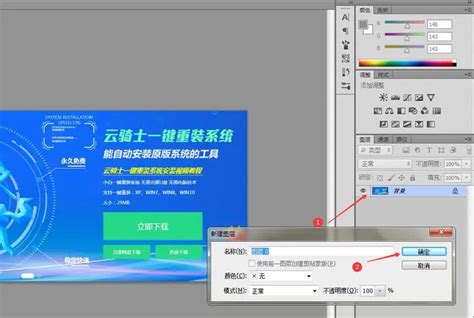
在使用历史记录画笔工具之前,我们需要确保已经打开了Photoshop,并且导入了需要处理的图像。此外,为了更好地使用这一工具,我们还需要了解并熟悉“历史记录”面板。

1. 打开图像:首先,我们需要在Photoshop中打开需要处理的图像。
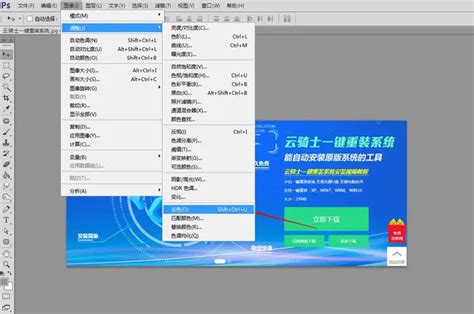
2. 复制图层:为了保持原始图像的完整性,建议在进行任何操作前复制一个图层。这可以通过按下“Ctrl+J”快捷键来实现。
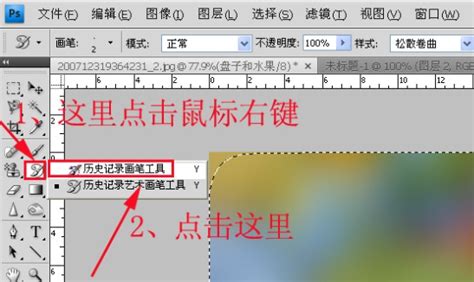
3. 打开历史记录面板:点击菜单栏中的“窗口”,然后选择“历史记录”,以打开历史记录面板。这个面板将显示我们对图像所做的所有操作,并允许我们选择要还原到哪一步。
在Photoshop的左侧工具栏中,我们可以找到历史记录画笔工具。它通常与“橡皮擦工具”和“背景橡皮擦工具”放在一起。选择它后,我们可以在顶部的选项栏中调整画笔的大小、硬度、不透明度和流量等参数。
在历史记录面板中,我们可以看到图像处理的每一步操作。为了使用历史记录画笔工具,我们需要指定一个历史记录状态作为“抹除到这一步”的目标。这可以通过在历史记录面板中点击某个操作左侧的方框来实现。被选中的操作将作为我们涂抹时还原的目标状态。
选择好历史记录状态后,我们就可以使用历史记录画笔在图像上进行涂抹了。涂抹的区域将被还原到指定的历史记录状态。例如,如果我们之前对图像进行了模糊处理,但希望某个部分保持清晰,那么我们就可以使用历史记录画笔,将该部分涂抹回清晰的状态。
在涂抹的过程中,我们可以随时调整画笔的参数,以达到更好的效果。例如,通过调整画笔的大小和硬度,我们可以更精确地控制涂抹的区域;通过调整不透明度和流量,我们可以控制涂抹的强度和效果。
历史记录画笔工具并不是孤立存在的,它可以与其他工具结合使用,创造出更丰富的效果。例如,我们可以先使用滤镜对图像进行整体处理,然后使用历史记录画笔工具恢复某些部分的原始状态,从而创造出独特的对比效果。
历史记录艺术画笔工具是历史记录画笔工具的变种,它在涂抹的同时增加了许多特殊效果。这使得我们在恢复图像部分状态的同时,还能为其添加艺术化的处理。例如,我们可以使用历史记录艺术画笔工具在图像上涂抹出类似水彩画或油画的效果。
为了更精确地控制涂抹的区域,我们可以先使用选区工具(如魔棒工具、套索工具等)创建选区,然后再使用历史记录画笔工具在选区内进行涂抹。这样,我们就可以确保只有选区内的部分被还原或修改。
在涂抹的过程中,我们可以通过调整历史记录画笔的透明度来实现更自然的过渡效果。例如,如果我们希望涂抹的区域与周围区域更自然地融合,那么我们可以适当降低画笔的透明度。
假设我们有一张模糊的照片,但希望其中的某个部分(如人物的脸部)保持清晰。这时,我们可以先对整个图像进行模糊处理,然后使用历史记录画笔工具将人物的脸部涂抹回清晰的状态。这样,我们就可以在保留整体模糊效果的同时,突出人物的脸部特征。
有时,我们可能希望在一幅图像中创建出独特的对比效果。例如,让图像的上下部分保持模糊,而中间部分则恢复为原始状态。这时,我们可以先对图像进行模糊处理,然后使用历史记录画笔工具在中间部分进行涂抹。通过调整画笔的参数和透明度,我们可以实现更自然的过渡效果。
如果我们想对图像进行艺术化处理,那么历史记录艺术画笔工具将是一个不错的选择。我们可以先对图像进行整体的色彩或滤镜处理,然后使用历史记录艺术画笔工具在图像上涂抹出不同的艺术效果。这样,我们就可以在保留原始图像特征的同时
12.16M迷你枪战精英体验服
68.39M云宇猫狗翻译器app
6.57M舞动音乐线安卓版
8.60M右键召唤中文版
23.47M他近在耳边app
59.92M哆啦A梦世界桃子移植
49.60M小花TV电视直播
52.07M凯蒂猫跑酷
23.07M合合合英雄
55.59MLITTA商家端app
本站所有软件来自互联网,版权归原著所有。如有侵权,敬请来信告知 ,我们将及时删除。 粤ICP备2024192220号-3